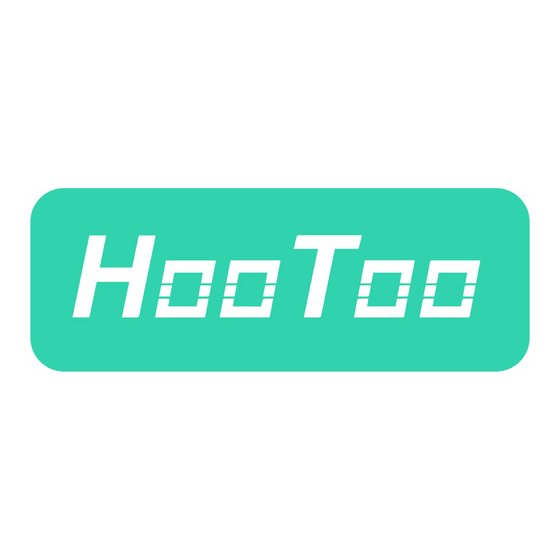
Publicidad
Idiomas disponibles
Idiomas disponibles
Enlaces rápidos
www.hootoo.com
ASIA PACIFIC
E-mail: support.jp@hootoo.com (JP)
JP Importer: 株式会社SUNVALLEY
Address: JAPAN 〒104-0032東京都中央区八丁堀3丁目18-6
PMO京橋東9F
EUROPE
E-mail:
support.uk@hootoo.com (UK)
support.de@hootoo.com (DE)
support.fr@hootoo.com (FR)
support.es@hootoo.com (ES)
support.it@hootoo.com (IT)
EU Importer: ZBT International Trading GmbH
Address: Halstenbeker Weg 98C, 25462 Rellingen, Deutschland
NORTH AMERICA
E-mail: support.ca@hootoo.com (CA)
support@hootoo.com (US)
Tel: 1-888-456-8468 (Monday-Friday: 9:00 – 17:00 PST)
US Distributor: SUNVALLEYTEK INTERNATIONAL INC.
Address: 46724 Lakeview Blvd, Fremont, CA 94538
MANUFACTURER
Manufacturer: Shenzhen NearbyExpress Technology
Development Co.,Ltd. Address: 333 Bulong Road, Shenzhen,
China, 518129
MADE IN CHINA
HT-IM003_V1.0
MODEL: HT IM003
HOOTOO IPLUGMATE USB DRIVE
ONLINE GUIDE
Publicidad

Resumen de contenidos para Hootoo HT-IM003
- Página 1 Tel: 1-888-456-8468 (Monday-Friday: 9:00 – 17:00 PST) US Distributor: SUNVALLEYTEK INTERNATIONAL INC. Address: 46724 Lakeview Blvd, Fremont, CA 94538 MANUFACTURER Manufacturer: Shenzhen NearbyExpress Technology Development Co.,Ltd. Address: 333 Bulong Road, Shenzhen, China, 518129 MODEL: HT IM003 HOOTOO IPLUGMATE USB DRIVE ONLINE GUIDE HT-IM003_V1.0 MADE IN CHINA...
- Página 2 CONTENTS English 01-12 Deutsch 13-24 Français 25-36 Español 37-48 Italiano 49-60 日本語 61-72...
- Página 3 v Thank you for choosing the HooToo iPlugmate USB Drive. Please follow this guide to get started. Specifications w 1 x USB 3.0 Port Port 1 x Lightning Port Lightning Port Speed Read: 10 - 30 MB/s, Write: 7 - 10 MB/s Read: 30 - 80 MB/s, USB 3.0 Port Speed...
- Página 4 App Installation iPlugmate USB drive or the connected Apple device, tap on When connecting the HooToo iPlugmate Flash Drive for the the respective icon on the top row (Figure 1) and then tap first time, open your phone’s Safari browser and the app on either the USB drive icon or the device icon at the installation reminder will automatically pop up.
- Página 5 3. Tap on the file option icon on the top left corner to set file Please Note: viewing option. (Figure 3) • The iPlugmate app comes with a built-in media player to support all major video formats. • Tap the sharing icon to share photos, videos and Share documents.
- Página 6 Take a picture or video • Tap on the More button to transfer or rename files, and save in the iPlugmate More photos, videos, and documents between the USB drive and an Apple device. (Figure 5) Tap on the Camera icon to take a picture or video.The pictures and the videos will be saved in the iPlugmate USB Drive.You can also view pictures and videos taken by this way, as shown in Figure 6.
- Página 7 Backup File Folder From the main interface of the app, tap on the “Backup” icon Tap on the “File/Folder” icon to browse all of the files stored to backup all files (including photos, videos, music, the app on the iPlugmate drive or the Apple device. Tap on any of the installation file, and documents) from the Apple device to the folders to show its content.
- Página 8 System Information Please Note: • When you activate the USB drive encryption, you need From the main app interface, tap on the “System” icon to to input the password before you use the iPlugmate. browse the app cache size, language, privacy,and app version •...
- Página 9 Warranty Danke, dass Sie sich für den HooToo iPlugmate USB-Stick HooToo products are covered by a 12 month limited warranty entschieden haben. Bitte folgen Sie dieser Anleitung um das from the date of its original purchase. If any problems occur, Gerät in Betrieb zu nehmen.
- Página 10 2. Um Ihren iPlugmate USB-Stick oder ein verbundenes App Installation Apple Gerät nach gespeicherten Foto-/Video-/ und Wenn Sie den iPlugmate das erste Mal anschließen, öffnen Musikdateien zu durchsuchen, drücken Sie auf das Sie den Safari Browser und die App Installationserinnerung jeweilige Symbol (Abb.
- Página 11 3. Drücken Sie auf das Symbol für die Dateioptionen in der Bitte Beachten: oberen linken Ecke um die Ansicht und die Einstellungen • Der iPlugmate besitzt einen eingebauten Medienplayer festzulegen. (Abb.3) der alle gängigen Videoformate unterstützt. • Drücken Sie auf das Sharing Symbol um Fotos, Videos Share und Dokumente zu teilen wie in Abb.
- Página 12 Bilder oder Videos auf • Drücken Sie das More Symbol um Dateien, Fotos und dem iPlugmate speichern More Videos zwischen dem USB-Stick und Ihrem Apple Gerät zu verschieben oder umzubenennen. (Abb. 5) Drücken Sie auf das Kamera Symbol um ein Bild oder Video zu erstellen.
- Página 13 Backup Dateiordner Drücken Sie im Hauptmenü der App auf das „Backup“ Drücken Sie auf das „File/Folder“ Symbol um alle auf dem Symbol um alle Dateien (inklusive Fotos, Videos, Musik, die iPlugmate oder Ihrem Apple Gerät gespeicherten Dateien App Installationsdateien und Dokumente) von Ihrem Apple Anzeigen zu lassen.
- Página 14 System Informationen Bitte Beachten: • Wenn Sie die USB-Stick Verschlüsselung aktivieren, Drücken Sie im Hauptmenü auf das „System“ Symbol um müssen Sie vor der Benutzung das Passwort eingeben. Informationen über die Größe des Zwischenspeichers, die • Bevor Sie die USB Disk Verschlüsselung auf Ihrem Sprache, den Datenschutz und die Version der App zu Computer verwenden, deaktivieren Sie die U Disk erhalten.
- Página 15 Garantie Merci d’avoir choisi la Clé USB HooToo iPlugmate. Veuillez lire ce HooToo Produkte sind ab dem Kaufdatum durch die guide pour commencer. 12-monatige Garantie abgedeckt. Falls das Produkt während dieser Zeit defekt sein sollte, kontaktieren Sie bitte unverzüglich den Kundendienst per E-Mail unter Spécifications...
- Página 16 Installation de l’ A pplication soit sur la clé USB iPlugmate, soit sur l’appareil Apple, Quand vous connectez la Clé USB HooToo iPlugmate pour la cliquez sur l’icône correspondante dans la rangée du haut première fois, ouvrez votre navigateur Safari et la (Image 1), puis cliquez en bas sur, soit l’icône de clé...
- Página 17 3. Cliquez sur l’icône d’options des fichiers dans le coin Veuillez Noter SVP: supérieur gauche pour paramétrer l’affichage des fichiers • L’application iPlugmate intègre un lecteur multimédia et leur classement. (Image 3) qui supporte la majorité des formats vidéo. • Cliquez sur l’icône de partage pour partager les Share documents photos et vidéos.
- Página 18 Prends une photo ou vidéo • Cliquez sur l’icône More pour transférer ou renommer et la sauver dans l’ iPlugmate More les fichiers de documents, photos et vidéos entre la clé USB et l’appareil Apple. (Image 5) Cliquez sur l’icône d’appareil photo pour prendre une photo ou une vidéo.
- Página 19 Sauvegarde Fichiers et Dossiers Depuis l’écran principal de l’application, cliquez sur l’icône « Cliquez sur l’icône “File/Folder” (Fichiers/dossiers) pour Backup » pour sauvegarder tous les fichiers (incluant les parcourir tous les fichiers stockés sur la clé iPlugmate ou photos, vidéos, musique, fichiers de l’application et l’appareil Apple.
- Página 20 Informations Système Veuillez Noter SVP: • Si vous activez le chiffrement de la clé USB, vous devrez Depuis l’écran principal de l’application, cliquez sur l’icône « entrer le mot de passe avant de pouvoir utiliser l’ iPlugmate. Système » pour voir les informations sur la taille du cache, la •...
- Página 21 Garantie Gracias por elegir usted la unidad USB iPlugmate. Por HooToo fourni une garantie limitée de 12 mois pour ce favor, siga esta guía para empezar. produit, à compter de la date d’achat initial. Si votre produit devenait défectueux, veuillez contacter l’équipe du Service Clients par email.
- Página 22 2. Para navegar por las fotos / videos / archivos de música Instalación de aplicaciones almacenados en la unidad USB ya sea iPlugmate o el Al conectar la unidad flash iPlugmate por primera vez, abra el dispositivo de Apple conectado, pulse sobre el icono navegador Safari de su teléfono y el recordatorio de correspondiente en la fila superior (Figura 1) y luego pulse instalación de la aplicación automáticamente se abrirá.
- Página 23 3. Toque en el icono de opción de archivo en la esquina Tenga en cuenta: superior izquierda para configurar las opciones de • La aplicación iPlugmate viene con un reproductor de visualización de archivos y disposición. (Figura 3) medios integrado para apoyar a todos los principales formatos de vídeo.
- Página 24 Tomar una foto o un vídeo • Pulse sobre el botón Más para transferir o cambiar el y guardar en el iPlugmate More nombre de archivos, fotos, vídeos y documentos entre la unidad USB y un dispositivo de Apple. (Figura 5). Toque en el icono de la cámara para tomar una imagen o imágenes video y los vídeos se guardan en la Drive.You USB...
- Página 25 Sauvegarde Carpeta de archivos Depuis l’écran principal de l’application, cliquez sur l’icône « Toque en el icono de "archivo / carpeta" en explorar todos los Backup » pour sauvegarder tous les fichiers (incluant les archivos almacenados en el iPlugmate controlador el photos, vidéos, musique, fichiers de l’application et dispositivo de Apple.
- Página 26 Información del sistema Tenga en cuenta: • Cuando se activa el cifrado de la unidad USB, es Desde la interfaz principal de la aplicación, pulse sobre el necesario introducir la contraseña antes de utilizar el icono "Sistema" para navegar por el tamaño de caché de la iPlugmate.
- Página 27 Garantía Grazie per aver scelto il Drive Flash USB iPlugmate di HooToo ofrece una garantía limitada de 12 meses para este HooToo. Seguire le seguenti istruzioni per cominciare. producto desde la fecha de compra original. Si su producto resulta defectuoso, póngase en contacto con nuestro equipo de atención al cliente por correo electrónico.
- Página 28 Installazione Applicazione l’icona del drive USB o del dispositivo (Figura 2) per Quando si connette il Drive Flash USB iPlugmate di HooToo accedere a foto/video/file musicali presenti sul drive USB per la prima volta, accedere al browser Safari del proprio iPlugmate o sul dispositivo Apple collegato.
- Página 29 3. Premere l’icona d’opzione in alto a sinistra per selezionare Nota: la modalità di visualizzazione. (Figura 3) • L’applicazione iPlugmate prevede un lettore multimediale incorporato che supporta tutti i principali formati video. • Premere l’icona per condividere foto, video e Share documenti.
- Página 30 Salvare una foto o un • Premere il tasto per trasferire e cambiare il nome di video nel Drive iPlugmate More file, foto, video e documenti tra il drive flash USB e il dispositivo Apple (Figura 5) Preme l’icona della fotocamera per fare una foto o un video.
- Página 31 Backup Cartella File Premere l’icona “Backup” nell’interfaccia principale per Premere l’icona “File/Cartella” per accedere ai file salvati nel salvare tutti i file (foto, video, musica, i file d’installazione drive iPlugmate o nel dispositivo Apple. Premere su una dell’applicazione e i documenti) dal dispositivo Apple al Drive cartella per accedere al suo contenuto.
- Página 32 Informazioni del Sistema Nota: • Quando la crittografia del drive USB è attiva, sarà Premere l’icona “Sistema” nell’interfaccia principale necessario digitare la propria password prima di poter dell’applicazione per accedere alle dimensioni del cache accedere all iPlugmate. dell’app, alla lingua e alle informazioni riguardanti privacy e •...
- Página 33 Garanzia この度は、HooToo iPlugmateドライブをお買い上げ頂きまして HooToo fornisce per questo prodotto, una garanzia limitata di 誠にありがとうございます。 このオンラインガイドをよくお読みにな 12 mesi dalla sua data d'acquisto. In caso di difetti del り、 正しく安全にお使いください。 prodotto, si prega di contattare via email il nostro team di supporto clienti.
- Página 34 2. アップルデバイス、 またはフラッシュ ドライブのそれぞれに保存さ アプリのインス トール れた画像/動画/音楽 の閲覧がiPlugmateのアプリからできま 初めてHooToo iPlugmateをフラッシュドライブとして接続すると, す。 閲覧したい種類のアイコンをタップし (図1) て、 それから、 下の Safariブラウザーが自動的に立ち上がり、 アプリののインストールを デバイ スかドライブかを選んでタップします。 ( 図2) 促します。 それに従ってインストールしてください。Appストアから、 iPlugmateを検索してインストールすることもできます。 写真、 動画、 音楽ファイルの一覧を見る 1. インストール後、 iPlugmateを立ち上げます (図 1) iPlugmate iPlugmate 図 2 図 1...
- Página 35 3. ファイルの見え方などのオプションの設定は、 左上のファイルオプ 付記: ションのアイコンをタップしてください (図3) • iPlugmateアプリは 主な動画フォーマッ トに対応し、 添付の 再生ソフトで再生できます。 • Share(シェア)をタップし、 写真や動画、 ドキュメントをシェア Share することができます。 図4のように保存や印刷、 コピーなどもでき ます。 iPlugmate 図 3 図 4...
- Página 36 iPlugmateでの写真や動画の撮影及び保存 More(モア) をタップし、 写真、 動画、 ドキュメントをデバ • More イスとフラッシュ ドライブの間で移動したり、 名前の書き換えもで カメラアイコンをタップして、 動画や写真を撮影し、 撮影したも きます。 のを見ることができます。 また、 図6で示すようにiPlugmate USBドラ イブに保存できます。 図5 図 6...
- Página 37 バッ クアップ ファイルフォルダー メイン機能であるバックアップは、 iPlugmate USBドライブに、 “File/Folder” (ファイル/フォルダー) アイコンをタップし、 Appleデバイスの写真、 動画、 音楽、 アプリのインストールファイルや iPlugmateドライブまたはAppleデバイスのフォルダを一覧で見るこ ドキュメントなどのバックアップをする機能です。Phone Backupを とができます。 フォルダをタップすれば、 中に入っているものが見えま タップするだけです。 ( 図7) す。 ( 図8) iPlugmate 図 8 図 7...
- Página 38 システムインフォメーシ ョン 付記: • USBドライブの暗号化を有効にした場合、 iPlugmateを使用 アプリのメインインターフェイスから, “System(システム)” のアイ する前にはパスワードの入力が必要になります。 コンをタップすると、 キャッシュのサイズを見ることができます。, 言 • コンピューターでUSBディスクの暗号化を有効にする前に、 語, プライバシー設定、 アプリのバージョンをご確認頂けます。 Udiskの暗号化をOFFにしてください。 (図 9) Q: USBメモリーを差し入れても読み込みできません。 A: 初めてUSBメモリーをご利用の時、 先に 「iPlugmate」 アプリを インストールしておいてください。 Q: iPlugmateメモリーはiPhone 4/4s、 “iPlugmate”に対応で きますか。 A: ライトニングアダプターを利用すれば、 iPhone 4/4sにも対応でき ます。 そして、 iOSを7.1バージョン或いは以上のバージョンにアップ ですれば対応ができます。...
- Página 39 安心保証 FCC Compliance This device complies with Part 15 of the FCC Rules. HooToo製品は購入日から12ヶ月の安心保証をご提供いたします。 ご Operation is subject to the following two conditions: (1) this 質問やご不明なところがございましたら、 弊社カスタマーサポートま device may not cause harmful interference, and (2) this でご連絡いただければ、 早急にご対応させていただきます。 device must withstand any interference received, including 当社はHooTooとHooToo公式ウェブサイト及び販売の権限を授けら...